惠普3630连接手机 惠普3630打印机如何连接无线网络
日期: 来源:龙城安卓网
惠普3630打印机作为一款便携式无线打印设备,为用户提供了更加便捷的打印体验,通过连接手机和无线网络,用户可以随时随地进行打印工作,无需受到时间和空间的限制。惠普3630打印机如何连接无线网络呢?在本文中我们将介绍详细的连接步骤,帮助用户轻松完成无线打印设置,享受高效便捷的打印体验。
惠普3630打印机如何连接无线网络
操作方法:
1.打印机开机电源灯常亮后,长按【无线】等到打印机屏幕的【wifi信息】开始闪烁后放手。

2.手机打开WLAN设置,找到 带有 HP DeskJet 3630名字的wifi连上,需要密码就输入默认密码:12345678
(注意连上这个wifi后手机无法上网,会提示不可上网,或者是无互联网。并且安卓手机会提示是否切换,一定要点不切换)
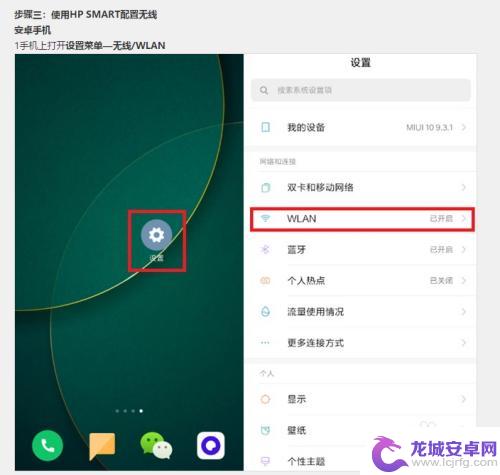
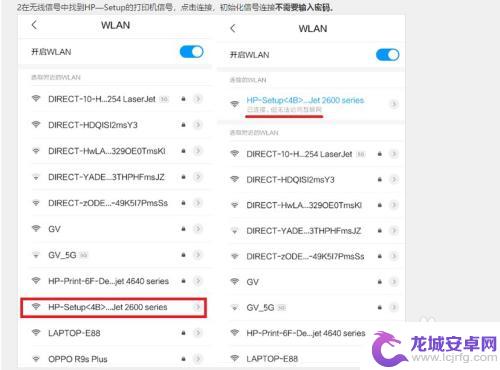
3.打开提前下载好的APP【HP smart】 点击+号 添加 3630打印机。点击搜索到的【打印机图标】进入打印机【设置菜单】,向下滑找到【高级设置】,点击进入。
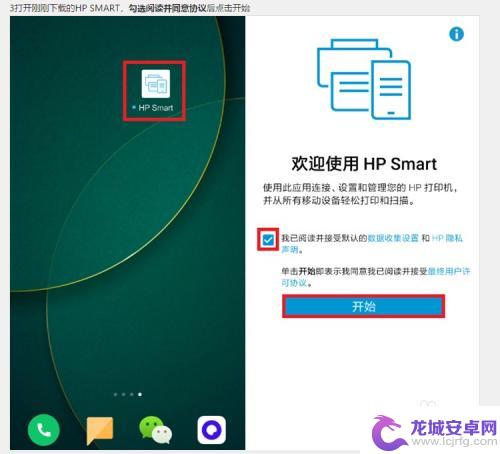
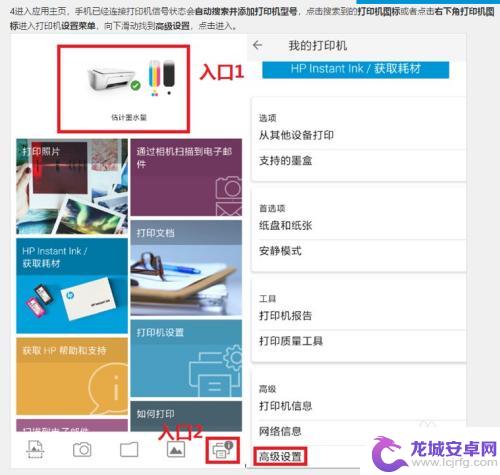
4.进入【高级设置】后依次点击 +号 找到: 【网络】-【无线】-【无线设置向导】然后点击【确定】
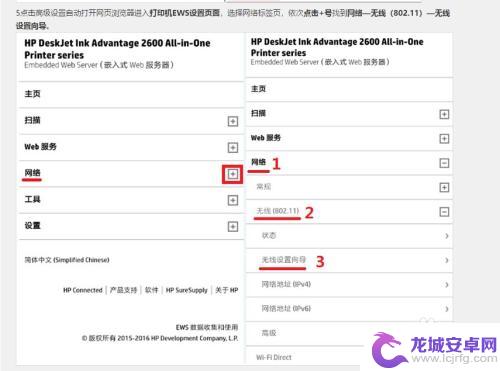
5.提示重定向到安全页面,点击【确定】。出现安装警告提示,点击【继续】
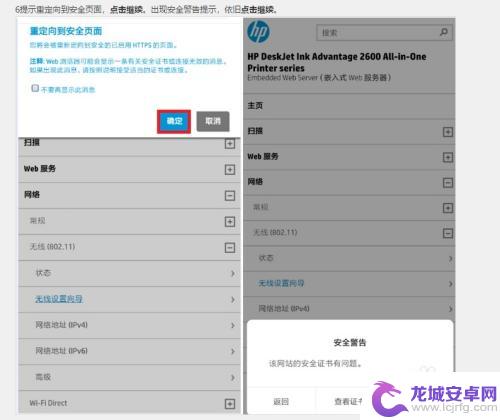
6.进入无线设置向导菜单,点击【下一步】找到需要设置的WiFi信号,选中后点击【下一步】
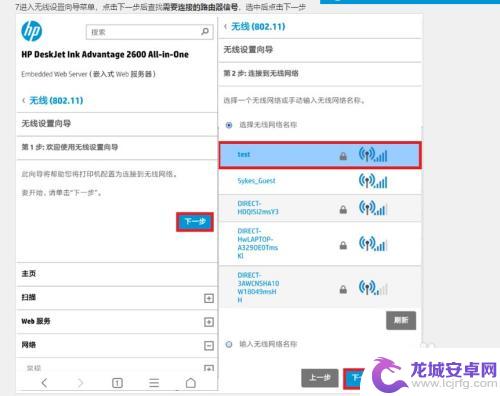
7.根据提示输入WiFi密码,输入完成后 点击【下一步】等待连接完成出现绿色打勾图标的界面说明无线设置已经完成,点击【完成】
这样就代表打印机wifi连接完成了。切回自家wifi即可进行打印。
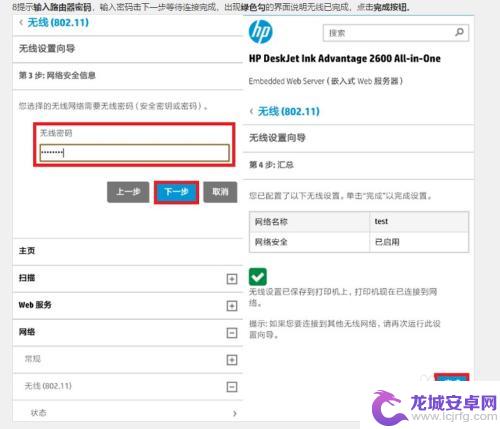
以上是如何将惠普3630与手机连接的全部内容,如果您遇到类似问题,可以参考本文提供的步骤进行修复,希望这些信息能对您有所帮助。












